Lucrul cu formularele
Crearea si salvarea unui formular
Pentru a crea un nou formular se apasa butonul Forms din partea stanga a ferestrei bazei de date. Se alege apoi optiunea Create by using wizard, dupa care se parcurg pasii indicati pentru a crea formularul dorit. Se trece la urmatorul pas prin apasarea butonului Next.

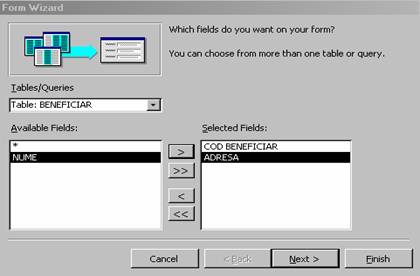 Din campul din
partea stanga se alege campul care va apare pe formular si va fi
considerat selectat dupa ce este amplasat in partea dreapta cu
ajutorul butonului > Trecerea la urmatorul pas se face tot cu ajutorul butonului Next.
Din campul din
partea stanga se alege campul care va apare pe formular si va fi
considerat selectat dupa ce este amplasat in partea dreapta cu
ajutorul butonului > Trecerea la urmatorul pas se face tot cu ajutorul butonului Next.
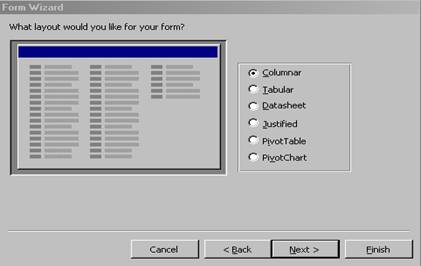
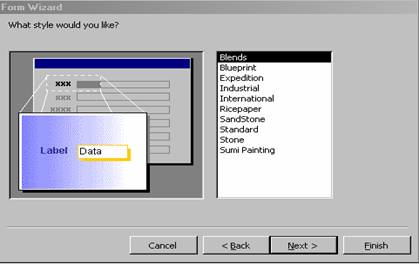 Din stilurile predefinite se alege stilul dorit pentru formular. Se
apasa apoi butonul Next.
Din stilurile predefinite se alege stilul dorit pentru formular. Se
apasa apoi butonul Next.
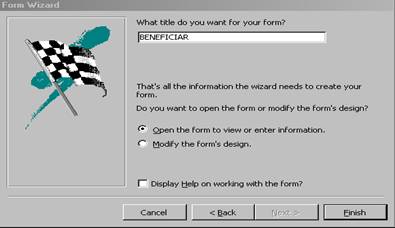 Se alege numele dorit pentru formular si se pot introduce date in
tabel cu ajutorul formularului.
Se alege numele dorit pentru formular si se pot introduce date in
tabel cu ajutorul formularului.
Salvarea unui formular se face cu optiunea Save din meniul File sau cu butonul Save de pe bara de unelte.
Utilizarea formularelor pentru introducere sau modificare de date
 Cu formularul
deschis se pot introduce si modifica date in
tabelul corespunzator formularului.
Cu formularul
deschis se pot introduce si modifica date in
tabelul corespunzator formularului.
Pentru introducerea de noi date se apasa butonul din partea de jos a formularului. Cu ajutorul cursorului se poate face pozitionarea in campurile de editare si se pot introduce datele corespunzatoare noii inregistrari.
Modificarea datelor se face asemanator, pozitionand cursorul pe inregistrarea dorita cu ajutorul mouse-ului.
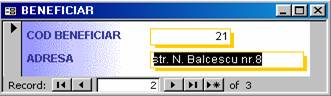
Parcurgerea inregistrarilor utilizand formularele
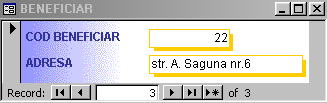 Cu ajutorul formularelor se pot parcurge inregistrarile dintr-un
tabel. Acest lucru se face cu ajutorul butoanelor din partea de
jos a formularului.
Cu ajutorul formularelor se pot parcurge inregistrarile dintr-un
tabel. Acest lucru se face cu ajutorul butoanelor din partea de
jos a formularului.
Adaugarea si modificarea textului in antet si nota subsol
Pentru a adauga un text sau o imagine in antetul sau in subsolul unui formular trebuie deschis formularul cu ajutorul optiunii Design View din meniul View sau cu butonul Design View de pe bara de unelte. Pe ecran va apare constructorul de formulare in care se pot realiza modificarile dorite. In partea stanga a formularului va apare o bara de unelte cu ajutorul careia pot fi operate modificari in formular. Pentru introducerea unui text in antet sau in subsol se va trage de antet sau de subsol cu ajutorul mouse-ului, textul putand fi introdus in spatiul creat, dupa ce se apasa butonul Aa de pe bara de instrumente.
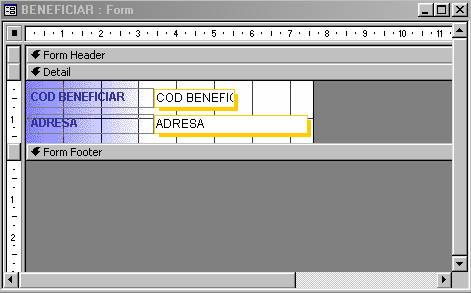
![]()
Pentru a vedea modificarile facute se deschide formularul cu butonul Open. O imagine poate fi introdusa in antetul sau subsolul unui formular cu ajutorul optiunii Picture din meniul Insert.
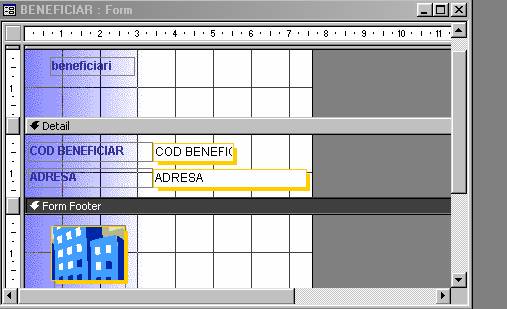
Vizualizarea finala a formei va fi:

Stergerea unui formular
Un formular poate fi sters prin apasarea butonului Delete de pe bara de unelte dupa ce acesta a fost selectat, cu meniul rapid ce se deruleaza dandu-se clic dreapta pe butonul mouse-ului sau selectandu-l si apasand tasta delete de pe tastatura. Pe ecran va apare ocaseta de dialog prin care se cere confirmarea stergerii formularului.
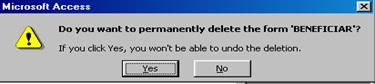
Salvarea si inchiderea unui formular
Baza de date salveaza in mod automat toate modificarile. Pentru siguranta salvarii se poate apasa butonul Save de pe bara de instrumente.
Se mai
poate folosi optiunea Save As
din meniul File. Inchiderea unui formular se face cu
optiunea Close din meniul File sau de la butonul ![]() din coltul drept al
formularului.
din coltul drept al
formularului.
|
Politica de confidentialitate |
| Copyright ©
2024 - Toate drepturile rezervate. Toate documentele au caracter informativ cu scop educational. |
Personaje din literatura |
| Baltagul – caracterizarea personajelor |
| Caracterizare Alexandru Lapusneanul |
| Caracterizarea lui Gavilescu |
| Caracterizarea personajelor negative din basmul |
Tehnica si mecanica |
| Cuplaje - definitii. notatii. exemple. repere istorice. |
| Actionare macara |
| Reprezentarea si cotarea filetelor |
Geografie |
| Turismul pe terra |
| Vulcanii Și mediul |
| Padurile pe terra si industrializarea lemnului |
| Termeni si conditii |
| Contact |
| Creeaza si tu |